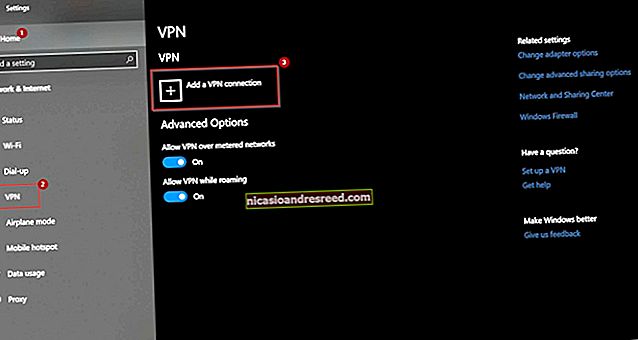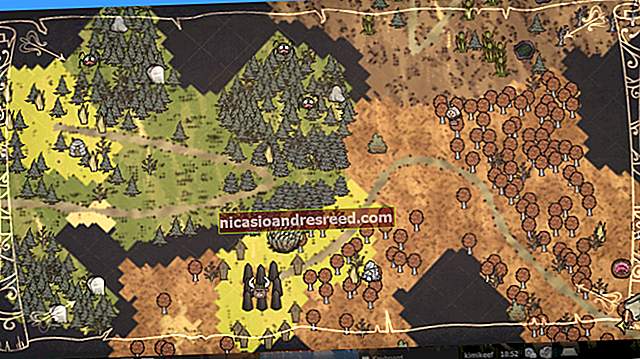আপনার উইন্ডোজ পিসি ঠিক করার জন্য নিরাপদ মোড কীভাবে ব্যবহার করবেন (এবং কখন আপনার উচিত)

উইন্ডোজের নিরাপদ মোড একটি প্রয়োজনীয় সরঞ্জাম। বগি ড্রাইভারগুলির কারণে ম্যালওয়্যার দ্বারা সংক্রামিত বা ক্রাশ হওয়া কম্পিউটারগুলিতে, নিরাপদ মোডই কম্পিউটারটি শুরু করার একমাত্র উপায় হতে পারে।
নিরাপদ মোড আপনার পিসিটি ড্রাইভার এবং পরিষেবাগুলির একটি সর্বনিম্ন সেট দিয়ে শুরু করে। কোনও তৃতীয় পক্ষের সফ্টওয়্যার বা ড্রাইভার লোড হয় না, এমনকি বিল্ট-ইন উইন্ডোজ স্টাফগুলি কেবল প্রয়োজনীয়গুলির মধ্যে সীমাবদ্ধ। নিরাপদ মোড হ'ল সফটওয়্যারটি না পেয়ে সমস্যা তৈরির সফ্টওয়্যার যেমন ম্যালওয়্যারের মতো সরিয়ে ফেলার একটি দুর্দান্ত উপায়। এটি এমন পরিবেশও সরবরাহ করে যেখানে ড্রাইভারদের রোল ব্যাক করা এবং নির্দিষ্ট সমস্যা সমাধানের সরঞ্জামগুলি ব্যবহার করা আপনার পক্ষে সহজতর হতে পারে।
যখন নিরাপদ মোড সাহায্য করতে পারে

উইন্ডোজ যখন স্বাভাবিকভাবে শুরু হয়, এটি স্টার্টআপ প্রোগ্রামগুলি শুরু করে, শুরু করার জন্য কনফিগার করা সমস্ত পরিষেবাগুলিকে জ্বালিয়ে দেয় এবং আপনি ইনস্টল করা হার্ডওয়্যার ড্রাইভারগুলি লোড করে। আপনি যদি নিরাপদ মোডে শুরু করেন, উইন্ডোজ জেনেরিক ভিডিও ড্রাইভারগুলির সাথে একটি খুব কম স্ক্রিন রেজোলিউশন ব্যবহার করে, খুব বেশি হার্ডওয়্যার সমর্থন শুরু করে না, কেবল প্রয়োজনীয় পরিষেবা শুরু করে এবং তৃতীয় পক্ষের স্টার্টআপ প্রোগ্রামগুলি লোড করা এড়িয়ে চলে।
কখনও কখনও, আপনি সাধারণভাবে উইন্ডোজ শুরু করতে না পারলে আপনি নিরাপদ মোডে উইন্ডোজ শুরু করতে পারেন, সম্ভাব্য সমস্যা সমাধানের জন্য এটি একটি ভাল জায়গা তৈরি করে। যদি আপনার কম্পিউটারটি ম্যালওয়্যার দ্বারা সংক্রামিত হয় বা অস্থির হার্ডওয়্যার ড্রাইভার রয়েছে যা নীল স্ক্রিনগুলির কারণ করে, নিরাপদ মোড আপনাকে এটি ঠিক করতে সহায়তা করতে পারে কারণ উইন্ডোজ যখন স্বাভাবিকভাবে শুরু হয় তখন সেই জিনিসগুলি সেভাবে লোড হয় না।
সম্পর্কিত:মৃত্যুর নীল পর্দা সম্পর্কে আপনার যা জানা দরকার Everything
যদি আপনার কম্পিউটারে কোনও সমস্যা থাকে এবং আপনি এটি ঠিক করতে পারেন না — বা যদি আপনার কম্পিউটারটি অস্থির থাকে এবং ক্র্যাশ বা নীল-স্ক্রিনিং চালিয়ে যায় it এটির সমাধানের জন্য আপনাকে সেফ মোডে ফেলে দেওয়া উচিত।
নিরাপদ মোডে উইন্ডোজ কীভাবে শুরু করবেন

সম্পর্কিত:উইন্ডোজ 10 বা 8 এ নিরাপদ মোডে কীভাবে বুট করবেন (সহজ উপায়)
আপনার উইন্ডোজ পিসিটি স্বাভাবিকভাবে শুরু করার চেষ্টা করার সময় যদি এটি একাধিকবার ক্র্যাশ হয় তবে স্বয়ংক্রিয়ভাবে সেফ মোডে শুরু হওয়া উচিত। তবে, আপনি নিজেই সেফ মোডে বুট করতে পারেন:
- উইন্ডোজ 7 এবং তার আগের: কম্পিউটার বুট করার সময় F8 কী টিপুন (প্রাথমিক BIOS স্ক্রিনের পরে, তবে উইন্ডোজ লোডিং স্ক্রিনের আগে), এবং তারপরে উপস্থিত মেনুতে নিরাপদ মোডটি নির্বাচন করুন।
- জানালা 8: প্রক্রিয়া শুরু করতে লগইন স্ক্রিনের পাওয়ার মেনুতে বা Charms বার মেনুর মাধ্যমে পুনরায় চালু করতে ক্লিক করার সময় শিফ্টটি ধরে রাখুন।
- উইন্ডোজ 10: স্টার্ট মেনুর "পাওয়ার অপশনগুলি" সাবমেনুতে রিস্টার্ট ক্লিক করার সময় শিফ্টটি ধরে রাখুন। সমস্যা সমাধান> উন্নত বিকল্পসমূহ> প্রারম্ভিক সেটিংস> পুনঃসূচনা ক্লিক করুন। আপনি যখন স্টার্টআপ সেটিংস স্ক্রীনটি দেখবেন তখন "4" কী টিপুন।
নিরাপদ মোডে আপনার পিসি কীভাবে ঠিক করবেন

উইন্ডোজ নিরাপদ মোডে শুরু করার পরে, আপনি আপনার কম্পিউটার ঠিক করতে নিয়মিত সিস্টেম রক্ষণাবেক্ষণ এবং সমস্যা সমাধানের বেশিরভাগ কার্য সম্পাদন করতে পারেন:
- ম্যালওয়ারের জন্য স্ক্যান করুন: ম্যালওয়ারের জন্য স্ক্যান করতে এবং এটিকে নিরাপদ মোডে অপসারণ করতে আপনার অ্যান্টিভাইরাস অ্যাপ্লিকেশনটি ব্যবহার করুন। ম্যালওয়্যার যা সাধারণ মোডে অপসারণ করা অসম্ভব - কারণ এটি ব্যাকগ্রাউন্ডে চলছে এবং অ্যান্টিভাইরাসটিতে হস্তক্ষেপ করছে Safe সেফ মোডে অপসারণযোগ্য হতে পারে। যদি আপনার কাছে কোনও অ্যান্টিভাইরাস ইনস্টল না থাকে তবে আপনার সেফ মোডে একটি ডাউনলোড এবং ইনস্টল করতে সক্ষম হওয়া উচিত। অবশ্যই, যদি আপনি উইন্ডোজ 10-এ উইন্ডোজ ডিফেন্ডার ব্যবহার করেন তবে অফলাইনে ম্যালওয়্যার স্ক্যান করা আপনার পক্ষে ভাল।
- সিস্টেম পুনরুদ্ধার চালান: যদি আপনার কম্পিউটারটি সম্প্রতি ভালভাবে কাজ করে তবে এটি এখন অস্থির হয় তবে আপনি সিস্টেমটি পূর্বের, জ্ঞাত-ভাল কনফিগারেশনে পুনরুদ্ধার করতে সিস্টেম পুনরুদ্ধারটি ব্যবহার করতে পারেন। ধরে নিলে আপনার কম্পিউটারটি অস্থির এবং ক্রাশ হচ্ছে, নিরাপদ মোড থেকে ক্র্যাশ না করে সিস্টেম রিস্টোর চালানো সম্ভব।
- সম্প্রতি ইনস্টল করা সফ্টওয়্যার আনইনস্টল করুন: আপনি যদি সম্প্রতি সফ্টওয়্যার ইনস্টল করেছেন (যেমন একটি হার্ডওয়্যার ড্রাইভার বা এমন একটি প্রোগ্রাম যার মধ্যে একটি ড্রাইভার রয়েছে) এবং এটি আপনার কম্পিউটারকে নীল-স্ক্রিনে ডেকে আনে, আপনি সেই সফ্টওয়্যারটি নিয়ন্ত্রণ প্যানেল থেকে আনইনস্টল করতে পারেন। আপনি হস্তক্ষেপের সফ্টওয়্যারটি আনইনস্টল করার পরে আপনার কম্পিউটারটি আশা করা যায় স্বাভাবিকভাবে শুরু করা উচিত।
- হার্ডওয়্যার ড্রাইভার আপডেট করুন: ধরে নিচ্ছেন যে আপনার হার্ডওয়্যার ড্রাইভারগুলি সিস্টেম অস্থিরতার সৃষ্টি করছে, আপনি নিজের প্রস্তুতকারকের ওয়েবসাইট থেকে আপডেট হওয়া ড্রাইভারগুলি ডাউনলোড করে ইনস্টল করতে এবং সেফ মোডে ইনস্টল করতে চাইতে পারেন। যদি আপনার কম্পিউটারটি অস্থির হয় তবে আপনাকে সেফ মোড থেকে এটি করতে হবে hardware হার্ডওয়্যার ড্রাইভারগুলি হস্তক্ষেপ করবে না এবং সেফ মোডে আপনার কম্পিউটারকে অস্থির করে তুলবে।
- কোনও ক্রাশ ঘটেছে কিনা তা দেখুন: যদি আপনার কম্পিউটারটি স্বাভাবিকভাবে অস্থির হয় তবে সেফ মোডে ঠিকঠাক কাজ করে, সম্ভবত আপনার কম্পিউটারটি ক্র্যাশ হওয়ার কারণেই কোনও সফ্টওয়্যার সমস্যা রয়েছে। তবে, কম্পিউটারটি যদি সেফ মোডে ক্রাশ অব্যাহত থাকে তবে এটি প্রায়শই এমন একটি চিহ্ন যা আপনার কম্পিউটারে একটি হার্ডওয়্যার সমস্যা রয়েছে। (দ্রষ্টব্য যে নিরাপদ মোডে স্থিতিশীলতার অর্থ এটি একটি হার্ডওয়ারের সমস্যা নয়। উদাহরণস্বরূপ, আপনার গ্রাফিক্স কার্ডটি ত্রুটিযুক্ত হতে পারে এবং বোঝার নিচে ক্র্যাশ ঘটতে পারে However তবে, এটি নিরাপদ মোডে স্থিতিশীল হতে পারে কারণ আপনার কম্পিউটারটি দাবি করা অপারেশনগুলি সম্পাদন করছে না) it এর সাথে.)
নিরাপদ মোডের বাইরে: উইন্ডোজ পুনরায় ইনস্টল করা

আপনার যদি কম্পিউটারে সমস্যা হয় তবে ঘন ঘন সময়কে আলাদা করে ফিক্স করতে আপনার সময়টির ভাল ব্যবহার হয় না। উইন্ডোজ পুনরায় ইনস্টল করা এবং একটি নতুন সিস্টেমের সাহায্যে এটি আরম্ভ করতে আরও দ্রুত হতে পারে।
- উইন্ডোজ 7 এবং তার আগের: উইন্ডোজ ডিস্ক বা আপনার কম্পিউটারের পুনরুদ্ধার পার্টিশন থেকে উইন্ডোজ পুনরায় ইনস্টল করার জন্য আমাদের গাইড দেখুন।
- উইন্ডোজ 8 বা উইন্ডোজ 10: উইন্ডোজটিকে পরিষ্কার অবস্থায় ফিরিয়ে আনতে আপনার পিসি বৈশিষ্ট্যটিকে রিফ্রেশ করুন বা রিসেট করুন।
অবশ্যই, উইন্ডোজ পুনরায় ইনস্টল করার ফলে আপনার ব্যক্তিগত ফাইলগুলি হারাতে পারে, সুতরাং আপনার ব্যাকআপ রয়েছে কিনা তা নিশ্চিত হয়ে নিন। উইন্ডোজ 8 বা 10 এ, সিস্টেমের সফ্টওয়্যারটি প্রতিস্থাপন করার সময় আপনার পিসি রিফ্রেশ করা আপনার ব্যক্তিগত ফাইলগুলি সংরক্ষণ করবে।
সম্পর্কিত:শিক্ষানবিস গীক: আপনার কম্পিউটারে উইন্ডোজ কীভাবে পুনরায় ইনস্টল করবেন
যদি একটি সম্পূর্ণ উইন্ডোজ পুনরায় ইনস্টল করার পরে আপনার কম্পিউটারটি অস্থির হতে থাকে তবে আপনার কম্পিউটারের হার্ডওয়্যারটি ত্রুটিযুক্ত হতে পারে। একটি সম্পূর্ণ উইন্ডোজ পুনরায় ইনস্টল করে কোনও সফ্টওয়্যার সমস্যার সমাধান না করে, যদি না ত্রুটিযুক্ত হার্ডওয়্যার ড্রাইভার না থাকে যা আপডেট করা দরকার।